raspberry Pi er blevet en af de mest populære mikrocomputere. Dens pris (omkring 35 euro), dets muligheder og hvor let det er at få fat i en har på kort tid formået at gøre det til en vigtig enhed for mange brugere. Imidlertid gør hardware uden software ikke meget godt, og siden lanceringen af den første mikrocomputer i 2012 har brugere manglet et specifikt operativsystem: Ubuntu.
På netværket kan vi finde et stort antal operativsystemer, der er specielt designet og programmeret til Raspberry Pi. Raspbian er for eksempel den officielle Debian-baserede distro for at få mest muligt ud af dette hold. Så kan vi finde andre interessante distrikter (som f.eks LibreELEC, til multimediecentre, eller Retro tærte, at montere en retro-konsol), der tillader os at maksimere denne distro. Også selvom microsoft har bragt Windows til Raspberry Pi.

Men Canonical blev ikke opfordret til at medbringe Ubuntu. Heldigvis ender alt med at komme, og Canonical havde ikke råd til at fortsætte med at vende ryggen til Raspberry Pi længere og mindre overveje dens situation.
Ubuntu er certificeret til Raspberry Pi
Med udgivelsen af Ubuntu 20.04 LTS, Canonical er endelig færdig med at bringe sit Linux distro til Raspberry Pi. Og det har det også gjort ved at certificere lanceringen. Det betyder at billederne testes grundigt, inden de offentliggøres og optimeret for at få mest muligt ud af mikrocomputers hardware.
Et andet af vinduerne i denne certificerede software er, at det garanterer os sikkerhedsopdateringer for hele livet af distroen, opdateringer, der også kontrolleres, før de overføres til brugerne.
Selvom ydeevnen muligvis ikke er optimal, accepterer du med dette Canonical-certifikat Fortsæt debugging og forbedring af distro til Raspberry Pi.
Naturligvis er den kun tilgængelig for Raspberry Pi 2, 3 og 4, både 32-bit og 64-bit (til 3 og 4). Raspberry Pi 1 og RPi Zero løber tør for Ubuntu.
Bemærk: Ubuntu Server er kun tilgængelig til Raspberry Pi
Desværre Ubuntu, som vi kan installere på en Raspberry Pi er ikke det samme, som vi kan installere på computeren. I det mindste serielt. Den version, Canonical har bragt til denne mikro-computer, har været serverversionen, det vil sige Ubuntu Server.
Dette giver perfekt mening, da raspberry Pi er en enhed designet til at fungere som en server. Billedet er betydeligt mindre (ca. 600 MB) end den normale distro (der overstiger 2 GB), bruger færre ressourcer og giver brugeren absolut kontrol over al konfiguration og pakker, de vil bruge.
Naturligvis kan brugere nemt installere ethvert skrivebord til at konvertere Ubuntu Server til en desktopversion med en grafisk grænseflade og applikationer til at bruge den som en pc.
Download Ubuntu fra Raspberry Pi Imager
Selvom vi kan download Ubuntu til Raspberry Pi fra sin officielle hjemmeside er der en meget hurtigere måde at downloade den nyeste version og oprette et ISO-billede, der er klar til at give os mulighed for at starte mikrocomputeren: brug Raspberry Pi Imager .
Raspberry Pi Imager er et open source-program designet til at gøre det nemt at downloade de vigtigste distros til denne mikro-computer. Med 3 klik vil vi være i stand til at downloade billedet til den RPi, som vi ønsker, forberede mikro-SD og lad den være klar til at starte mikrocomputeren.
Vi kan downloade dette program fra følgende link . Når det er downloadet, installerer og kører vi det på vores computer. Vi kan se et vindue som det følgende.
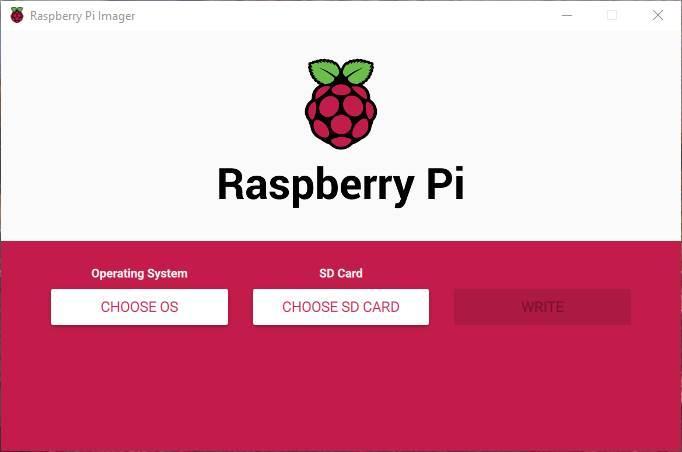
Vi vil klikke på ” Vælg OS ”For at vælge operativsystem. På listen kan vi se, hvordan ”Ubuntu” vises . Og ved at klikke kan vi se alle de forskellige udgaver, som vi kan vælge. Hvis vi har en Pi 3 eller en Pi 4, skal vi vælge den anden, 64-bit en. Ellers er den første bedre. ” Ubuntu Core ”Udgaver har et andet formål (til IoTeller Internet of Things), så vi bør ikke vælge dem.
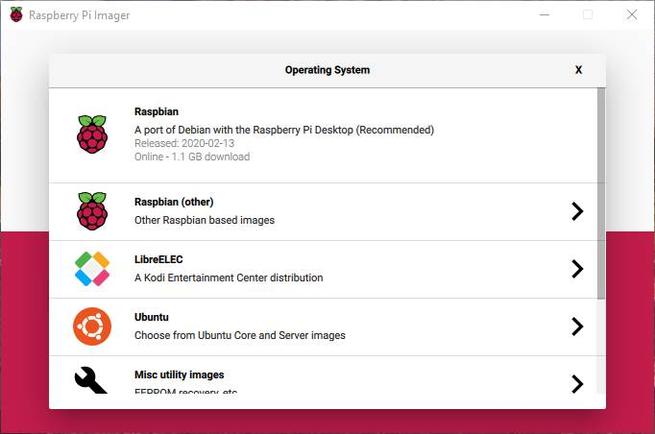
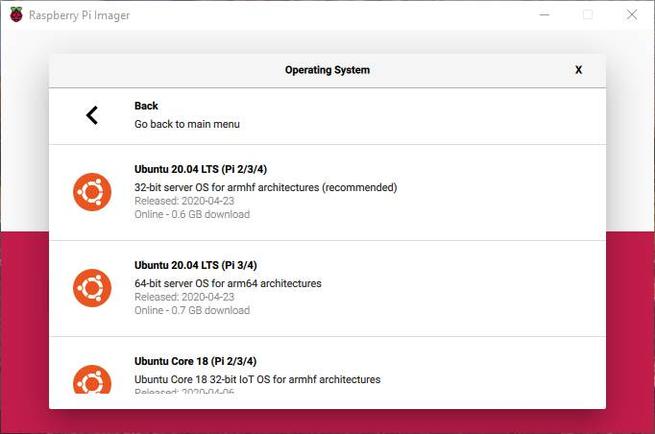
Når du vælger billedet, vender vi tilbage til hovedvinduet, men nu vælges vores "Ubuntu" som operativsystem til installation. Det næste trin er at klikke på ” Vælg SD-kort ”For at vælge mikro-SD, hvor vi skal installere Ubuntu, og voila.
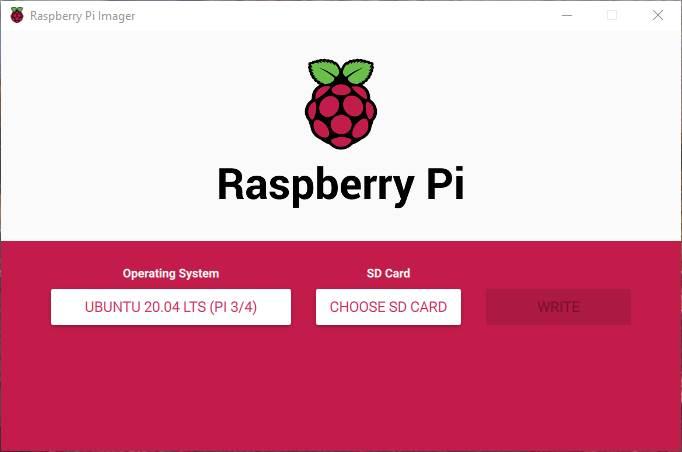
Vi skal bare klikke på "Skrive" for at begynde at skrive billedet til SD. Processen kan tage mellem et par minutter og 10 minutter, afhængigt af vores internetforbindelse (da billedet skal downloades) og hastigheden på micro-SD.
Når processen slutter, kobler vi micro-SD fra computeren, sætter den i Raspberry Pi, forbinder den, og vi kan nu nyde den officielle Ubuntu på mikrocomputeren.
Hvad man skal overveje
Den første ting, vi finder, når vi starter distro, er, at den vil bede os om en brugernavn og adgangskode . Hvis vi ikke har installeret det, hvad bliver det så? Canonical har valgt at bruge det klassiske ubuntu / ubuntu som brugernavn og adgangskode til Raspberry Pi Ubuntu-billedet.
Med disse legitimationsoplysninger kan vi logge ind og begynde at kontrollere distroen. Men vi må huske, at dette repræsenterer et mere end bemærkelsesværdigt tab af sikkerhed. Derfor skal vi først ændre standardbrugernavnet og adgangskoden, før vi selv tilslutter det til internettet. Og deaktiver brugeren "ubuntu", så ingen kan bruge den som en bagdør.
Når dette er gjort, kan vi begynde at bruge vores Ubuntu ligesom på en pc. Hvis vi har en skærm og et tastatur, kan vi styre det lokalt, ellers kan vi oprette forbindelse eksternt ved SSH, for at kontrollere det fra netværket. Vi kan installere de pakker og tjenester, vi vil bruge, og tilpasse denne Ubuntu til vores behov.
Hvis vi vil bruge det som på pc'en, bliver vi nødt til at installere et skrivebord. Selvom vi kan installere det originale Ubuntu GNOME-skrivebord, er det bedre at vælge et lettere alternativ i betragtning af mikrocomputerens begrænsninger. Mate eller LXQt er to fremragende muligheder. Alle programmer inklusive VLC , Kodi, kører problemfrit på Raspberry Pi Ubuntu og åbner en helt ny verden af muligheder for mikrocomputeren.